实验目的
- 了解在网页中的使用方法
- 理解什么是Vue的模版语法
- 掌握Vue调试工具Vue-devtool的安装
- 掌握调试程序的使用
实验步骤
- 创建工作目录
在D盘创建目录d:\worksapce\demo1,存放实验代码 - 下载Vue
在浏览器中输入网址:https://unpkg.com/vue@3/dist/vue.global.js,打开vue.global.js代码。全选复制代码,保存为名为Vue.js文件,存入d:\worksapce\demo1\utils目录。 - 创建网页
在d:\worksapce\demo1目录下,创建网页vue-demo.html。代码如下:
<!DOCTYPE html>
<html>
<head>
<meta charset="utf-8">
<title>第一次实验:在网页中使用vue</title>
</head>
<body>
<!-- 通过CDN在线使用 -->
<script src="https://unpkg.com/vue@3/dist/vue.global.js"></script>
<!-- 本地引入使用 -->
<!-- <script src="./utils/vue.js"></script> -->
<h1>原生的HTML代码,在此代码中不能使用Vue的模版语法</h1>
<!-- 将创建的Vue对象,挂载到html中div标签,在此标签内可以使用Vue的模版语法 -->
<div id="app">
<div class="demo">
{{ message }}
</div>
<form action="">
<label>姓名:</label> <input type="text" v-model="userName"/>
<input type="button" value="确认" @click="sayHello" />
</form>
</div>
<script>
const { createApp } = Vue
createApp({
data() {
return {
message: 'Hello Vue!',
userName: '张三'
}
},
methods: {
sayHello() {
alert('Hello ' + this.userName + '!')
}
}
}).mount('#app')
</script>
<style>
h1{
color: red;
text-align: center;
}
.demo{
font-size: 2em;
}
</style>
</body>
</html>
这里将html、css、javaScript代码进行集中管理,大幅提升了代码的可维护性。
- Vue调试工具Vue-devtool安装
访问极简插件官网搜索devtools,下载插件,如图:
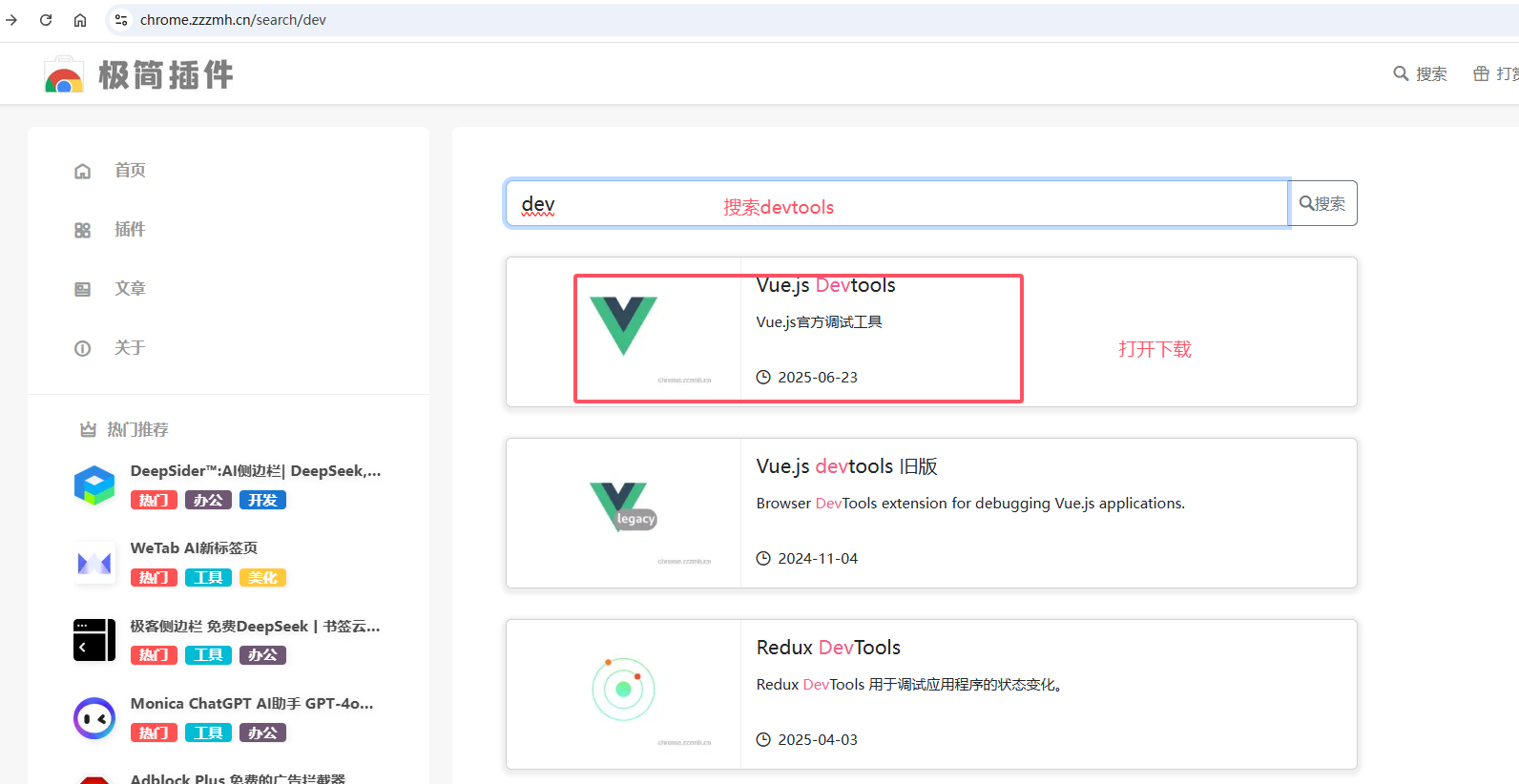
下载文件是压缩文件,解压后文件存在一个扩展名为crx文件:如:nhdogjmejiglipccpnnnanhbledajbpd.zip。打开google浏览器,选取菜单栏中扩展程序。,如图:
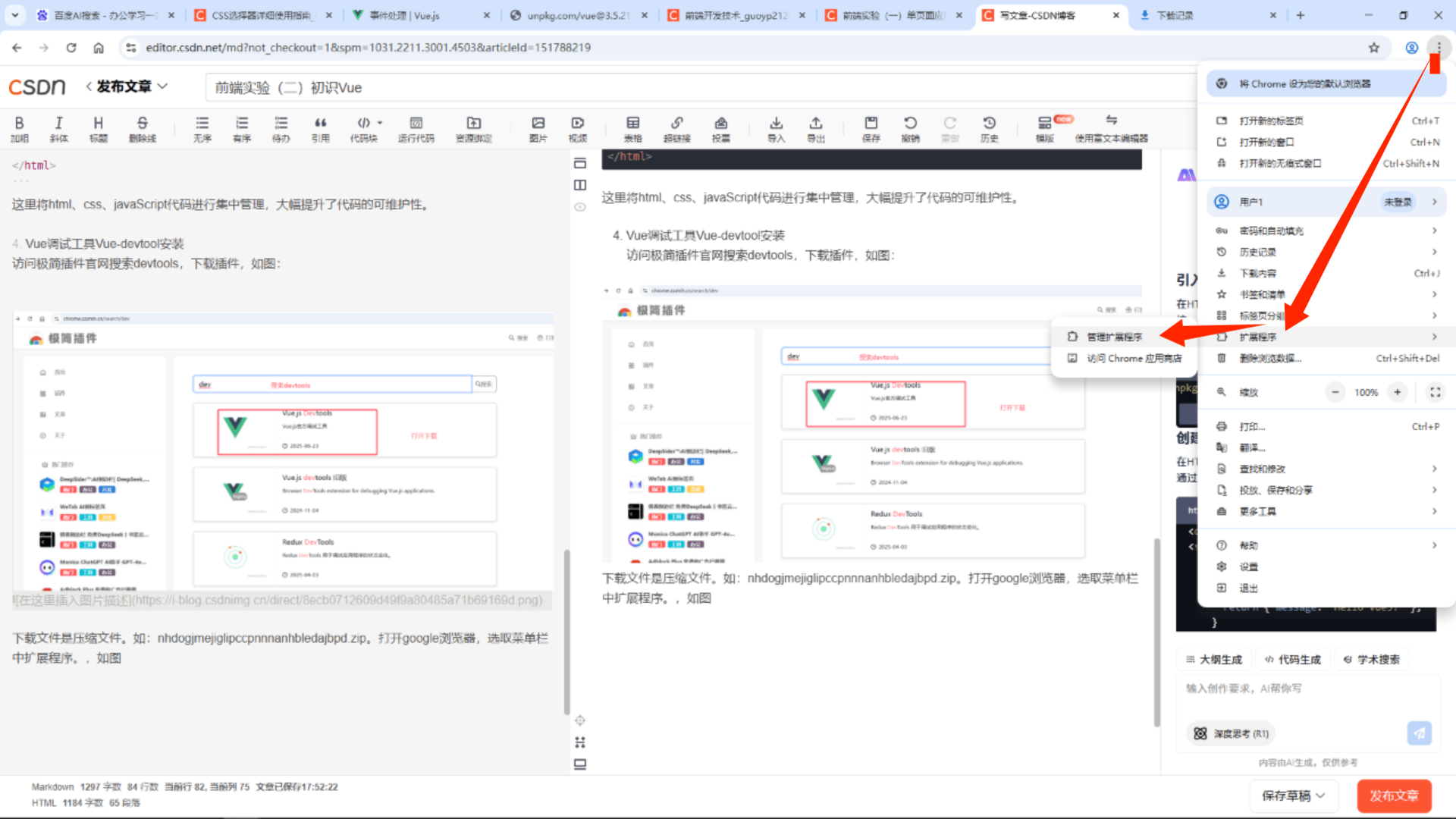
选择右上侧的“开发者模式”,并将解压后的crx文件拖入浏览器中,完成调试工具安装。如下图:
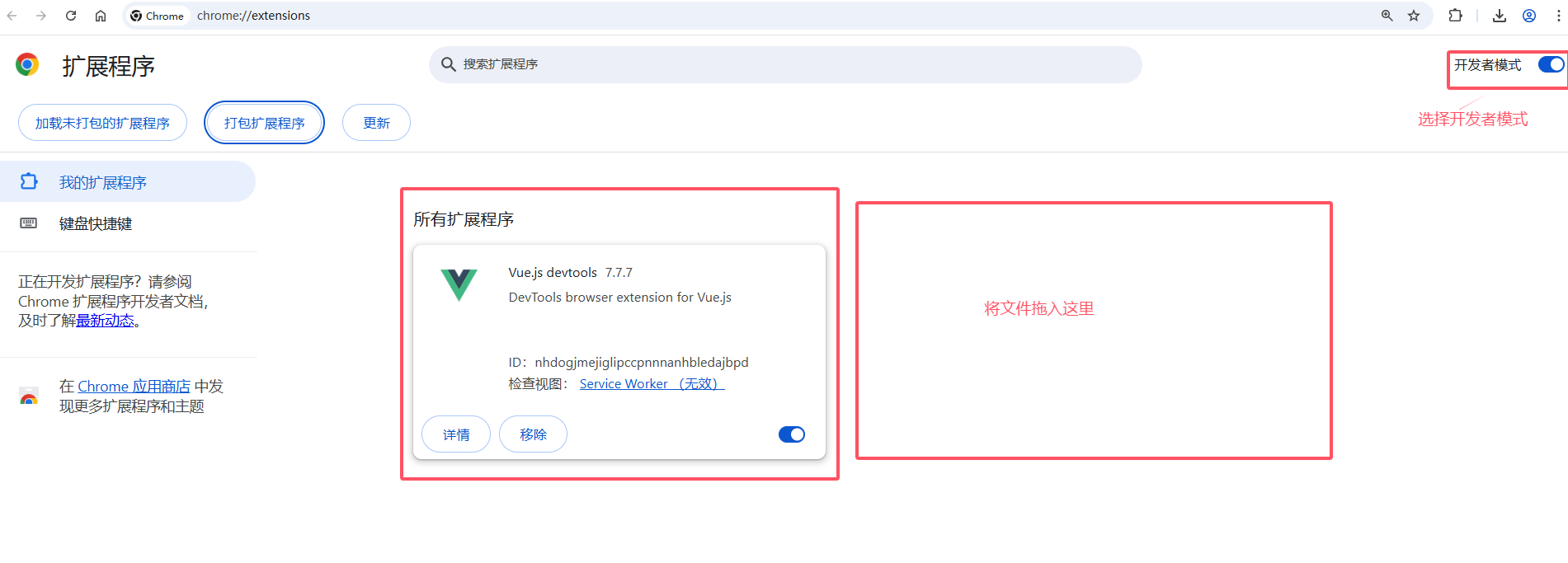
安装完成后,点击图标上详情,启用扩展程序固定到toolbar上及允许文件访问,如下图:
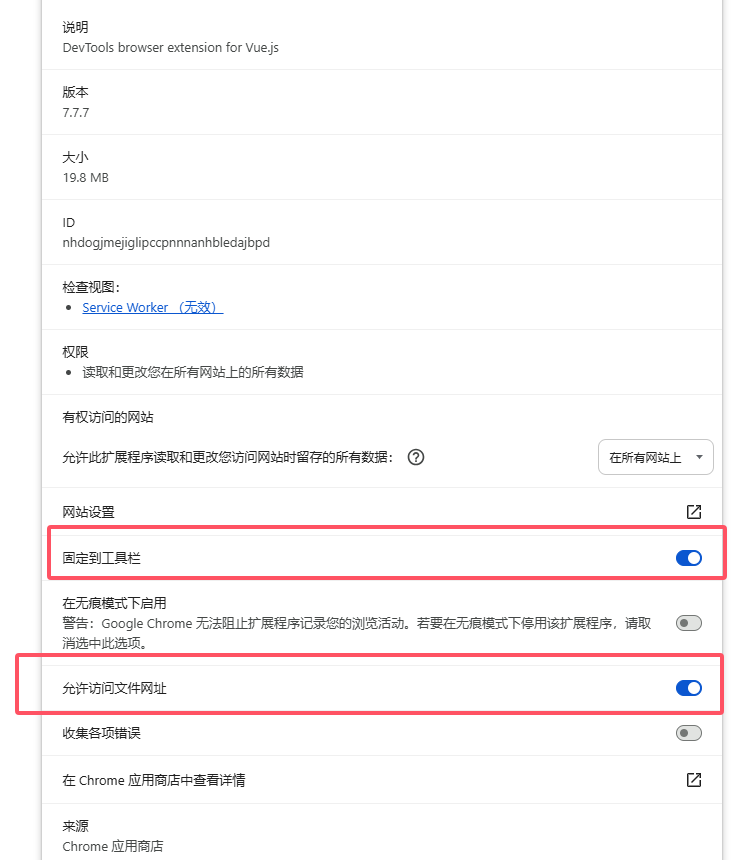
完成后,在浏览器输入文件地址“file:///G:/workspace3/vue-demo-2025/vue-demo-2025/demo1/demo.html”(注意:不能选中html文件,右键选择google浏览器打开文件,Vuetools激活不了,不知道为什么?),可以看到toolbar上的Vue图标变亮,按F12键。可以看到调试栏Vue图标。如下图
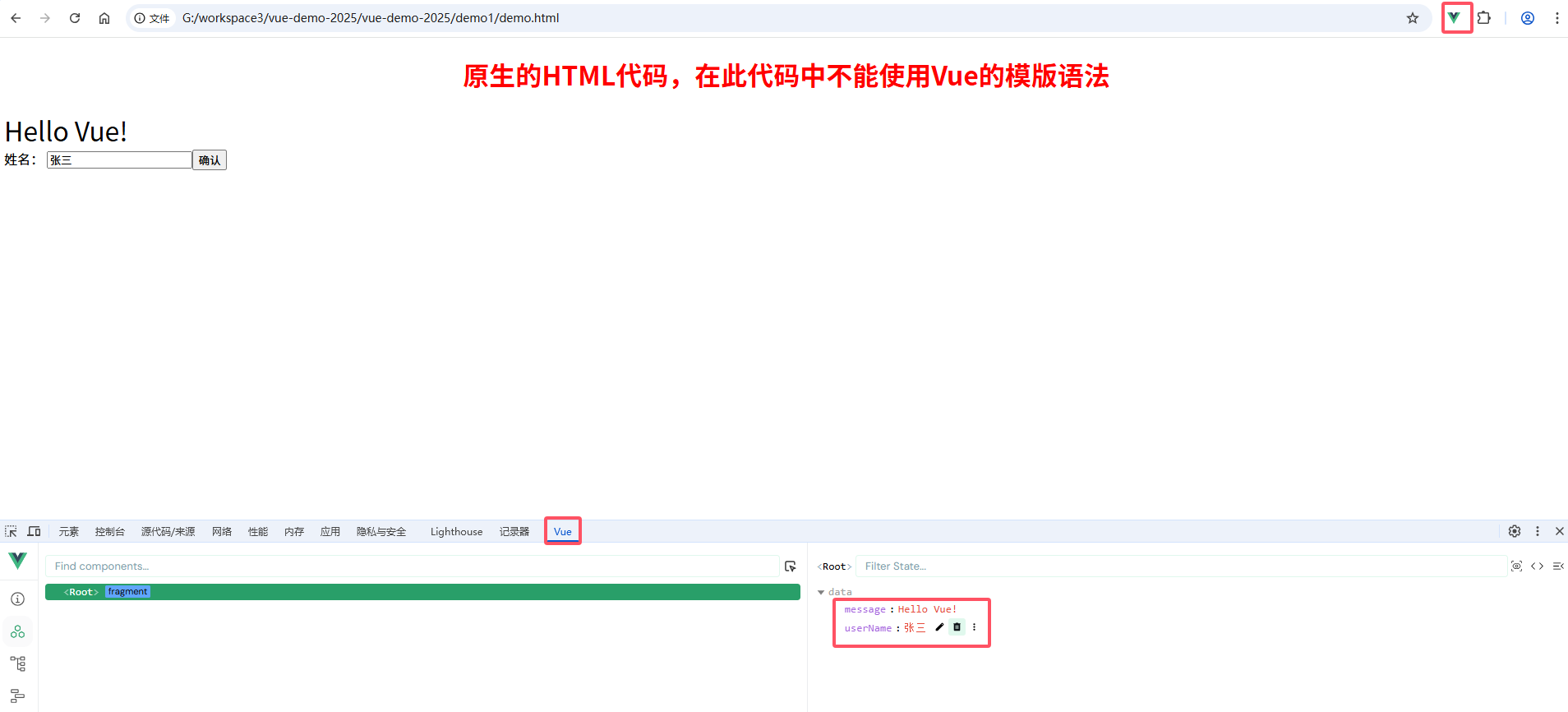
修改右下角的数据,观察页面数据的变化;修改页面数据,观察代码中data数据的变化,体验数据绑定的概念





















 913
913

 被折叠的 条评论
为什么被折叠?
被折叠的 条评论
为什么被折叠?








